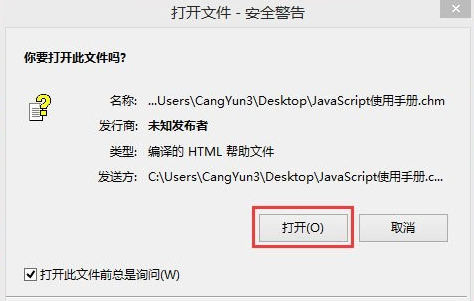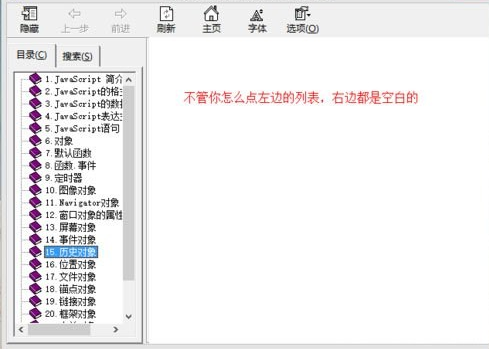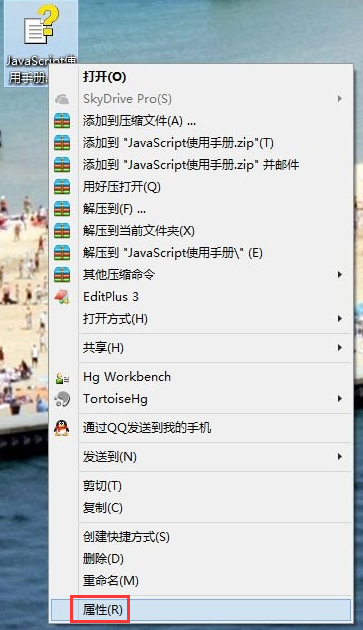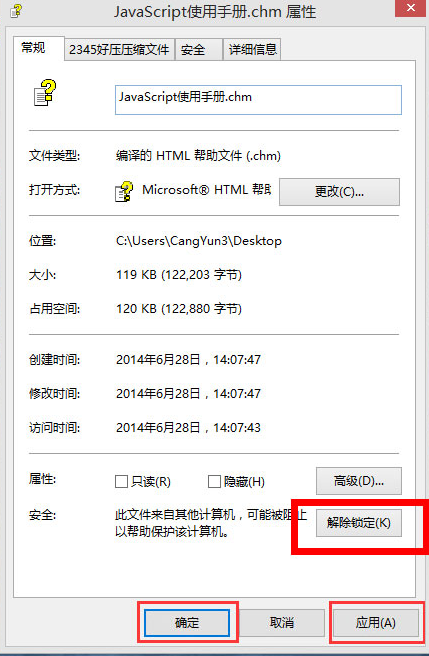chm是一種常見的幫助文件,正常情況下,雙擊chm文件就能直接打開了,不過最近有Win8系統用戶反映chm文件打不開,用戶不知道這是怎麼回事,也不知道該怎麼辦,爲此非常苦惱。好系統重裝助手來告訴你Win8系統chm文件打不開要怎麼辦呢?
1、打開chm文件時,會彈出來一個安全警告窗口,我們需要點擊“打開”按鈕;
2、打開之後會發現,點任何選項,右邊框中都是空白;
3、這個時候需要我們關閉文件,然後找到文件,右鍵屬性;
4、在常規欄中找到下面的“安全”項,點擊“解除鎖定”,再點擊“應用”,最後點擊“確定”,再次打開文件就正常了。
win8系統中chm文件打不開的問題解決方法就介紹到這裏了,遇到此問題的小夥伴可以按照上述操作步驟試一試,希望對你們有所幫助。
注意:完成上述操作步驟後還無法打開,那就是chm文件損壞了,需要重新下載。
本文轉自:https://www.yunqisoft.com/news/oxVwI4.html